Русские Блоги
Полное графическое руководство по сонару (сервер Ubantu, проект AndroidStudio)
В этой статье мы в основном расскажем, как использовать Sonar. Если вы не установили Sonar, вы можете взглянуть на предыдущую статью об руководстве по установке и настройке Sonar, в которой подробно описываются этапы установки и настройки службы Sonar и предоставляются все необходимые Установочный пакет;
Если вы установили службу Sonar, вы можете начать использовать Sonar для обнаружения нашего кода. Давайте рассмотрим, что такое Sonar.
Что такое сонар?
Sonar — это платформа с открытым исходным кодом для управления качеством кода. Она используется для управления качеством кода. Она может поддерживать тестирование качества кода на более чем двадцати языках с помощью плагинов. Она может быстро обнаружить потенциальный или очевидный код в нескольких измерениях. ошибка;
Как работает сонар
Sonar на самом деле является веб-системой. SonarQube поддерживает Sonar. Sonar может отображать результаты обнаружения статического кода на веб-странице. Мы можем настраивать правила обнаружения различных языков кода. Обнаружение кода выполняется с помощью инструмента Sonar-Scanner;
Создание музыки на компьютере с нуля. SONAR X1
Измерение обнаружения сонара
Sonar может проводить проверку качества кода из семи измерений. Мы можем выполнить соответствующую оптимизацию кода, основываясь на серьезности различных измерений, а затем на основе нашего опыта. Конечно, не все измерения требуют модификации кода;
- Спецификация кода Sonar может определить, соответствует ли наш код спецификации кода с помощью PMD, CheckStyle, Findbugs и других инструментов обнаружения правил кода;
- Потенциальные дефекты Sonar может использовать PMD, CheckStyle, Findbugs и другие инструменты обнаружения правил кода, чтобы определить, есть ли в нашем коде дефекты кода (например, определен ли нулевой указатель, закрыт ли поток ввода-вывода и т. Д.);
- Плохое распределение сложности Файлы, классы, методы и т. Д. Будет сложно изменить, если сложность слишком высока, что затруднит их понимание разработчиками. Если нет автоматического модульного тестирования, изменения любого компонента в программе могут привести к необходимости комплексного регрессионного тестирования.
- Повторите код Программа содержит много копий и вставок кода низкого качества, сонар может показать серьезное дублирование в исходном коде
- Обнаружение аннотации Никакие комментарии не сделают код читабельным, особенно когда кадровые изменения неизбежны, читаемость программы будет значительно снижена, а слишком большое количество комментариев заставит разработчиков тратить слишком много времени на чтение комментариев. Также против первоначального намерения
- модульный тест Сонар может легко подсчитать и отобразить покрытие модульного теста
- Плохой дизайн Вы можете найти цикл с помощью сонара, показать взаимозависимость между пакетами и пакетами, классами и классами, вы можете определить собственные правила архитектуры, с помощью сонара вы можете управлять сторонними jar-пакетами, вы можете использовать LCOM4 для обнаружения применения правил одной задачи связь.
Конфигурация SonarScanner
Откройте файл sonar-scanner-2.5 conf sonar-runner.properties и настройте информацию о соединении Mysql
Sonar. Быстрый старт для новичков. Часть 1 (из 3). Sonar Quick Start.

#### Настройка переменных среды ####
1.Новая переменная, имя=SONAR_RUNNER_HOME。value=E:sonarsonar-scanner-2.5 2.Откройте путь, введите%SONAR_RUNNER_HOME%bin; 3.sonar-runner -version, Появляется следующее сообщение, это означает, что переменная среды успешно установлена

Чтобы сделать переменные среды эффективными для всех пользователей, вы можете изменить файл профиля sudo vim /etc/profile Добавить заявление export CLASS_PATH=homeAiliansonarsonar-scanner-3.2bin Выход из системы или перезапуск могут сделать изменения вступившими в силу, если вы хотите, чтобы добавленные переменные среды вступили в силу немедленно source /etc/profile Проверьте, действует ли переменная среды echo $PATH

На следующем рисунке показано, что конфигурация переменной среды прошла успешно:
sonar-project.properties
После настройки вышеуказанных переменных среды мы можем начать использовать Sonar-Scanner для обнаружения кода
Сначала введите следующий каталог кода, который должен быть обнаружен (фактически любой каталог может быть)
Создайте новый файл sonar-project.properties и добавьте следующее содержимое
# must be unique in a given SonarQube instance sonar.projectKey=a42531efd6e9f55720e23852322d7293b8b239b3 # this is the name and version displayed in the SonarQube UI. Was mandatory prior to SonarQube 6.1. Sonar.projectName = ProjectName 1.0 # Path is relative to the sonar-project.properties file. Replace «» by «/» on Windows. # This property is optional if sonar.modules is set. sonar.sources=. # Encoding of the source code. Default is default system encoding #sonar.sourceEncoding=UTF-8 #sonar.java.binaries=../../../out/target/common/obj
- sonar.projectkey

Атрибут projectkey может генерировать ключ на сервере сонара, который мы установили ранее
Сгенерируйте соответствующий ключ:

После генерации ключа скопируйте его в соответствующее свойство вышеуказанного файла конфигурации
- sonar.projectName
Название заголовка отчета при создании отчета о тестировании
- sonar.projectVersion
Соответствует номеру версии сгенерированного отчета
Путь к коду обнаружения
Сканирование кода с помощью сонара-сканера
- Окружающая среда Убанту
Выполните в текущем каталоге: sonar-scanner, а затем запустите сканирование. В случае ошибки проверьте правильность конфигурации среды в соответствии с конкретной ошибкой. Время сканирования зависит от размера кода вашего модуля: каждый колеблется от десятков секунд до нескольких минут:

Используйте Sonar в AndroidStudio под Windows
Для проекта AS под Windows вы можете напрямую сканировать модуль или файл или весь проект через подключаемый модуль sonar lint и просматривать результаты сканирования непосредственно в AS. Операция выполняется следующим образом:
-Установите плагин sonar lint: Файл-> Настройки-> Плагины Введите SonarLint, затем установите плагин, перезапустите Android Studio после установки


- Затем настройте Sonar Lint:
Меню Файл-> Настройки-> Другие настройки-> Общие настройки SonarLint, добавьте информацию о сервере в список серверов SonarQube справа:
Выберите одно из имен конфигурации самостоятельно, выберите SonarQube в качестве типа и введите URL-адрес сервера:http://localhost:9000 Тип аутентификации выбирает аутентификацию токена, а значение токена является значением ключа, упомянутым выше.
- Затем в меню «Параметры проекта Sonar Lint» настройте информацию о своем проекте, такую как имя проекта, используемые параметры конфигурации сервера sonarQube (если имеется несколько серверов сонара для выбора, их можно настроить по выбору).


- После настройки щелкните правой кнопкой мыши файл / папка / модуль / проект, который нужно отсканировать, выберите «Анализ» -> «Анализировать с помощью SonarLint», и результаты сканирования и предложения по изменению будут отображены в нижней рабочей области. В зависимости от результата и предложений по модификации измените свой код и исправьте некоторые потенциальные проблемы.


Сонар в AndroidStudio в среде Убанту
- Как использовать командную строку проекта AS в среде Linux:
По сравнению с этим компиляция и настройка AS-проекта в Linux будет намного проще. - Добавьте следующую конфигурацию в файл build.gradle в корневом каталоге проекта: (версия проекта здесь в основном используется для отслеживания изменений версии в отчете фонового анализа, который можно настроить в соответствии с вашими потребностями)
plugins < id «org.sonarqube» version «2.6» > sonarqube < properties < property ‘sonar.projectVersion’, ‘2.0’ > >
- Выполните следующую команду, чтобы начать сканирование:
./gradlew sonarqube -Dsonar.host.url=http://localhost:9000 -Dsonar.login=xxx
- Посмотреть результаты сканирования:
Войдите на сервер гидролокатора, чтобы просмотреть его, что аналогично предыдущему способу сканирования проекта исходного кода Android.
Результаты сканирования

SonarQube имеет преимущество: в соответствии с конфигурацией проекта он может отслеживать изменение качества кода. Например, улучшено или уменьшено качество этого сканирования по сравнению с предыдущим сканированием? Увеличены или уменьшены потенциальные дефекты сканирования, и весь тренд качества изменяется с временной осью в качестве горизонтальной оси. Как показано ниже:

Обнаруженные потенциальные проблемы также будут представлены в более дружественной форме с четкими инструкциями и предложениями по модификации, как показано ниже:

Конечно, мы можем увидеть больше результатов сканирования со страницы, и это приведет к таким причинам, как возможность исключения нулевого указателя, неправильная позиция закрытия потока и т. Д. В то же время нажатие кнопки «. » приведет к соответствующему запросу об ошибке и изменению Рекомендуется настроить правила сканирования, и мы продолжим оптимизировать наши правила сканирования в соответствии с реальной ситуацией, чтобы найти больше потенциальных проблем, на которые нам необходимо обратить внимание.
подводить итоги
Используя SonarQube, потенциальные ошибки и уязвимости могут быть заранее выявлены, что делает программу более стабильной. Он может заранее раскрыть логику и архитектуру кода и подумать о том, как писать, чтобы улучшить качество кода и как сделать логику кода более понятной. В определенной степени время тестирования может быть сокращено.
Правила обнаружения сонара могут быть определены нами сами. Я использовал правила сонара по умолчанию выше;
Источник: russianblogs.com
Cakewalk Sonar 2017.09 (23.9.0.31)
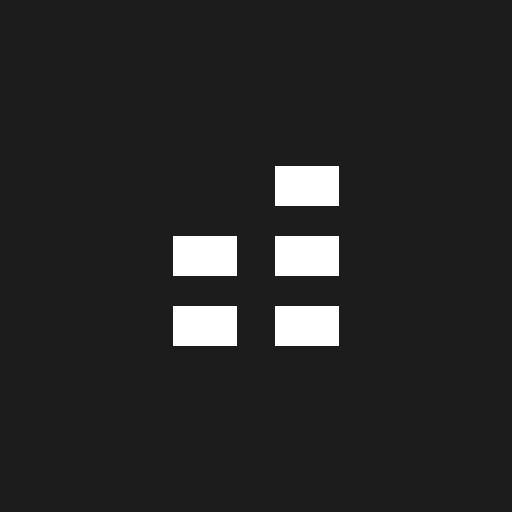
Для тех, кто хочет делать музыку, все сложнее становится осуществить выбор программы, которая предназначена для этого. На рынке представлено множество цифровых звуковых рабочих станций, каждая из которых имеет ряд своих особенностей, выделяющих ее с основной массы. Но все же, имеются «фавориты». Одной из самых популярных программ является Sonar, разрабатываемая компанией Cakewalk. Именно о ней и пойдет речь.
Command Center
Управлять всеми продуктами компании Cakewalk можно через специальный лаунчер. Там вы будете уведомлены о выходах новых версий программ и можете совершать управление ими. Вы создаете собственную учетную запись и можете использовать продукты компании.
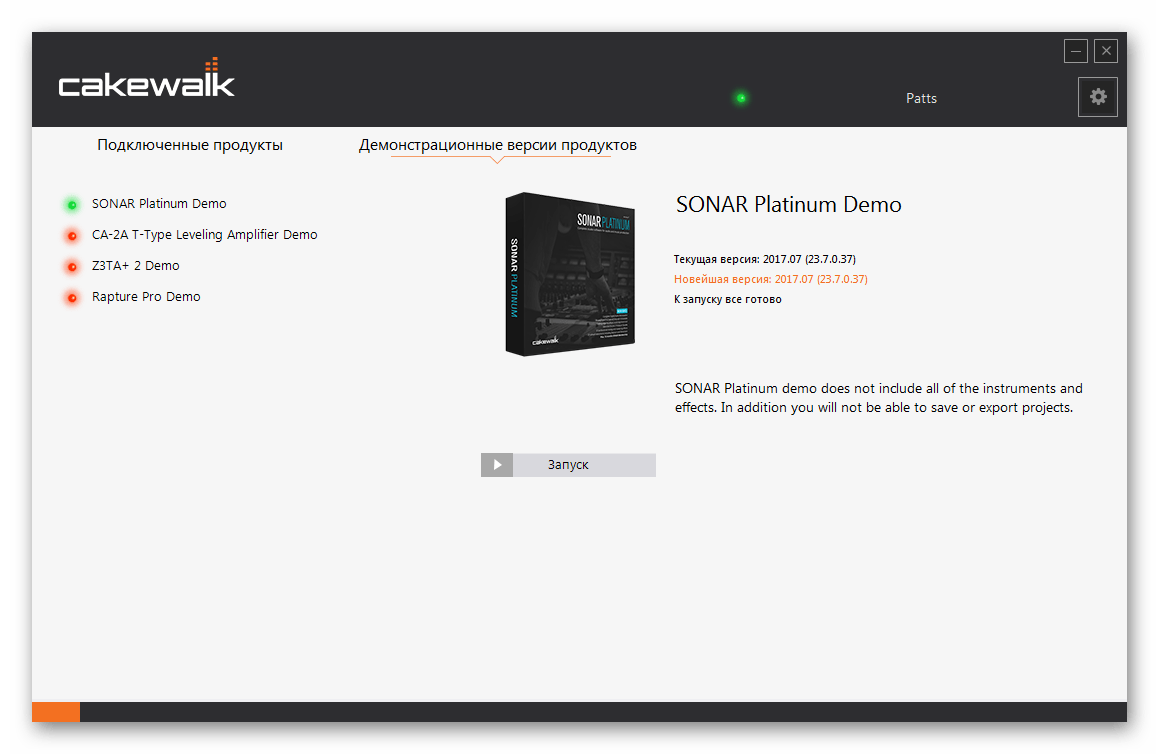
Быстрый старт
Это окно, которое бросается в глаза с первым же запуском. Вам предлагают не создавать чистый проект, а воспользоваться готовым шаблоном, который поможет оптимизировать работу. Можете выбрать подходящий шаблон для себя и создать. В будущем можно будет редактировать элементы, поэтому шаблон — это только основа, которая поможет сэкономить время.
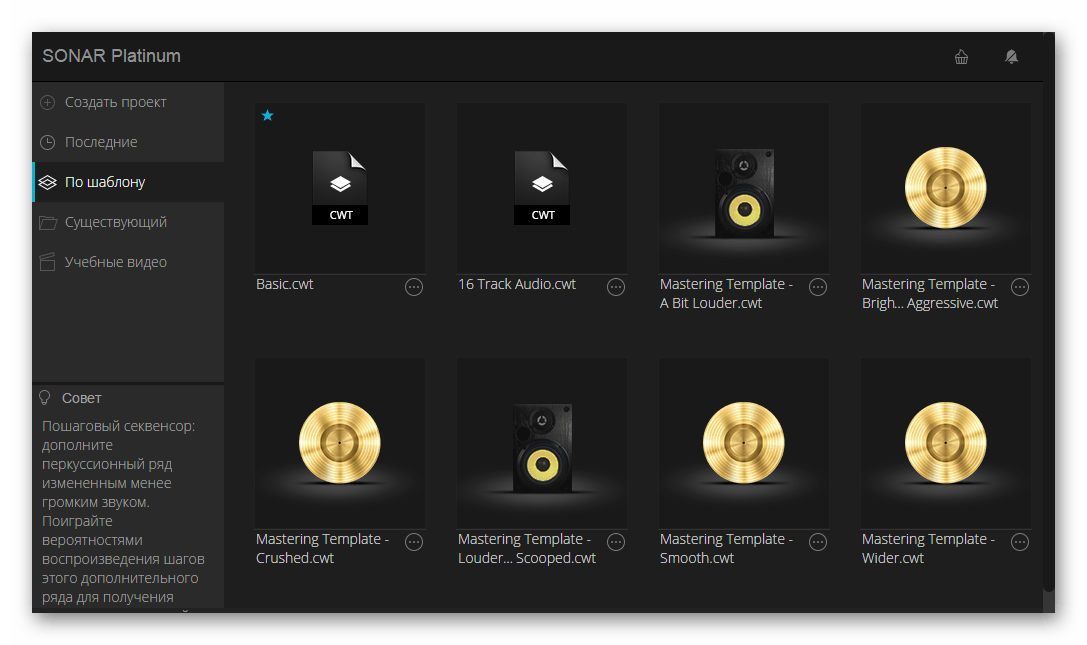
Мультитрековый редактор
С самого начала этот элемент занимает большую часть экрана (размер можно редактировать). Вы можете создавать неограниченное количество дорожек, каждую из которых можно редактировать отдельно, закидывая на нее фильтры, эффекты, настраивая эквалайзер. Можно включить ретрансляцию входа, запись на дорожку, настроить громкость, усиление, заглушить или сделать только соло воспроизведение, настроить слои автоматизации. Дорожку также можно заморозить, после чего на нее не будут применяться эффекты и фильтры.
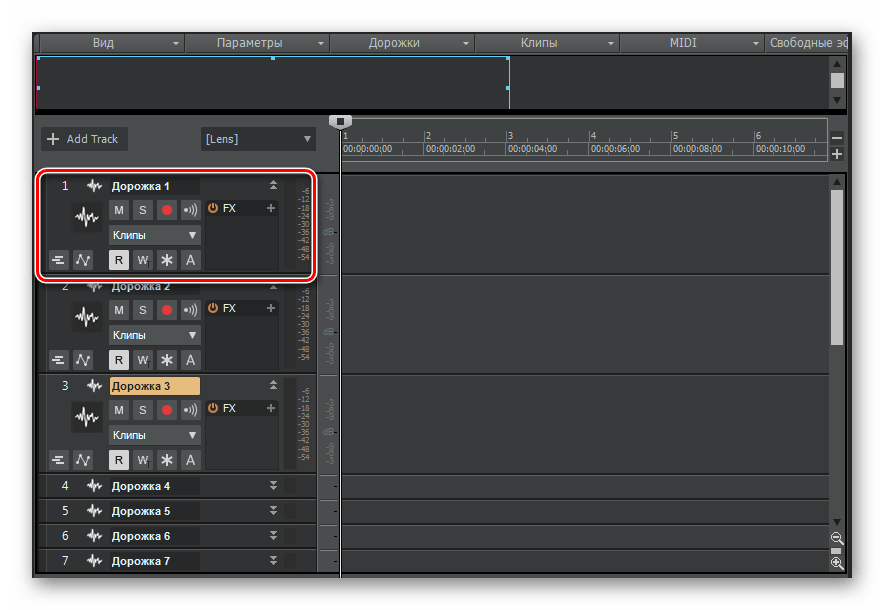
Инструменты и Piano Roll
Sonar уже имеет определенный набор инструментов, которые можно настраивать и использовать. Чтобы их открыть или ознакомиться, нужно нажать на «Instruments», что находится в браузере справа.
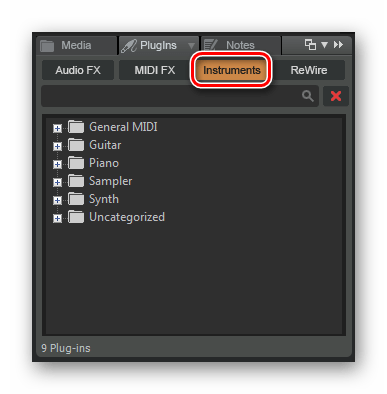
Инструмент можно перенести на окно дорожек или выбрать его при создании новой дорожки. В окне инструмента можно нажать на клавишу, которая раскроет пошаговый секвенсор. Там можно создавать и сохранять свои паттерны.
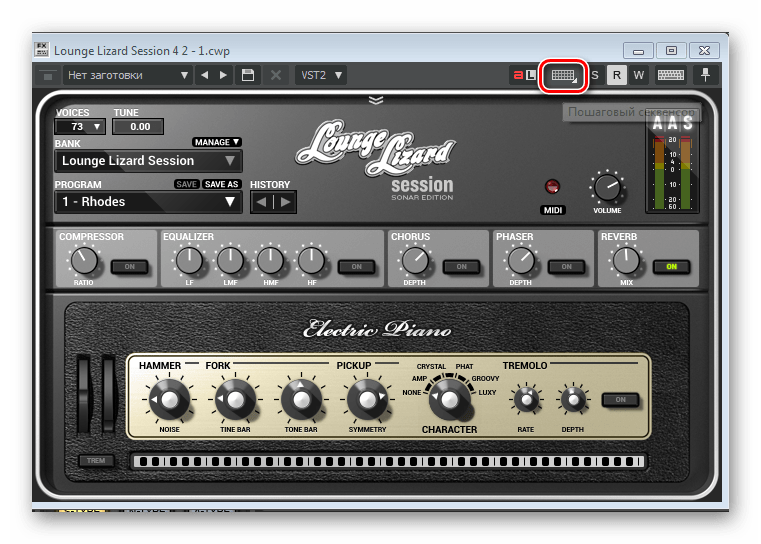
Вы не ограничиваетесь готовым набором строк в Piano Roll, можно создавать новые. Также присутствует детальная настройка каждой из них.
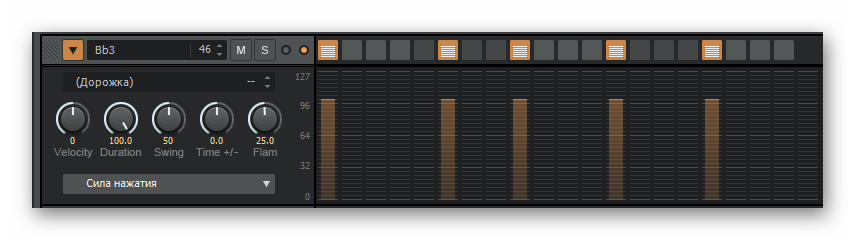
Эквалайзер
Очень удобно, что этот элемент находится в окне инспектора слева. Поэтому им можно моментально воспользоваться, нажав только на одну клавишу. Не нужно подключать эквалайзер к каждому треку, просто выберите необходимый и переходите к настройке. Вы получаете широкий спектр возможностей для редактирования, что позволяет быстро подогнать под нужное звучание определенную дорожку.

Эффекты и фильтры
Устанавливая Sonar, вы уже получаете набор эффектов и фильтров, которые можно использовать. В этот список входит: Reverb, Surround, эффект Z3ta+, эквалайзеры, компрессоры, Distortion. Найти их также можно в браузере, нажав на «Audio FX» и «MIDI FX».

Некоторые из FX имеют собственный интерфейс, где можно совершать детальную настройку.
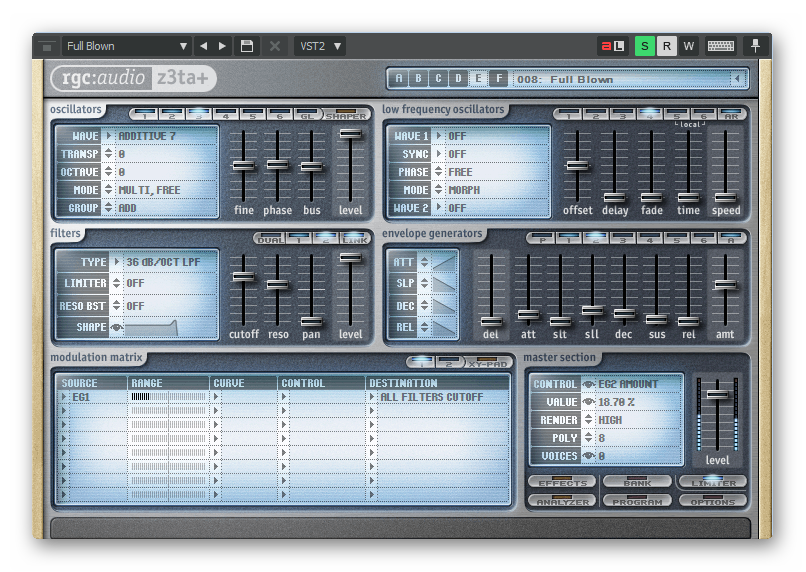
Туда также входит большое количество пресетов. При надобности вам не нужно настраивать все вручную, просто выберите заготовленный шаблон.
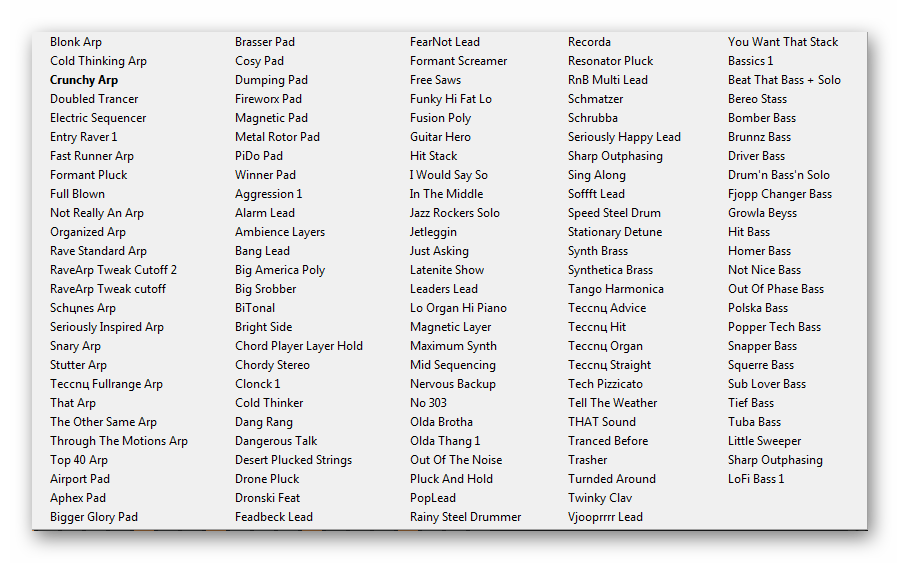
Панель управления
Настроить BPM всех дорожек, приостановить, промотать, заглушить звук, исключить эффекты – все это можно делать в многофункциональной панели, где собрано множество инструментов для работы как со всеми дорожками, так и с каждой по отдельности.

Audio Snap
В недавнем обновлении были введены новые алгоритмы обнаружения. Благодаря этой функции можно синхронизировать записи, подстраивать темп, выравнивать и конвертировать.
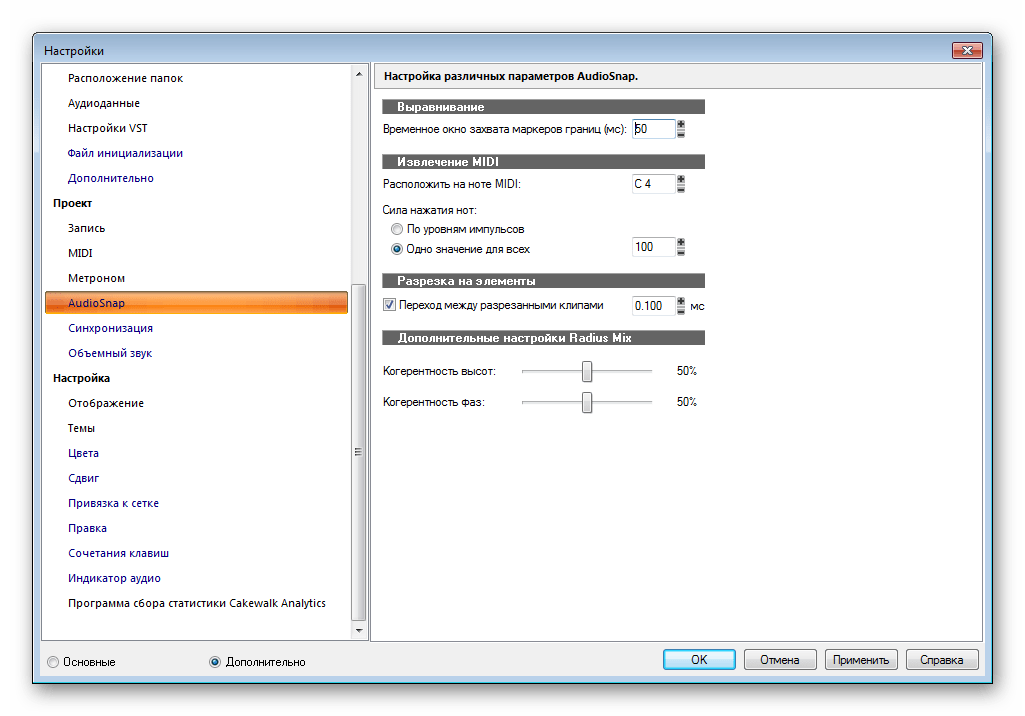
Подключение MIDI-устройств
Обладая различными клавиатурами и инструментами, вы можете подключить их к компьютеру и использовать в DAW. Совершив предварительную настройку, можно управлять различными элементами программы с помощью внешнего оборудования.
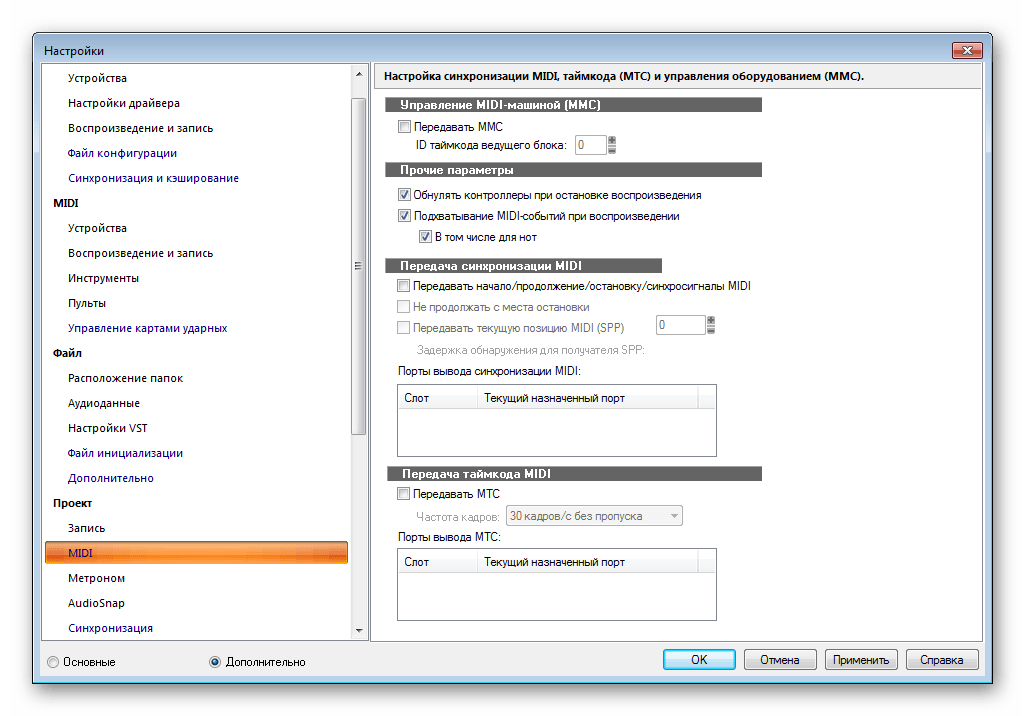
Поддержка дополнительных плагинов
Конечно, устанавливая Sonar, вы уже получаете набор функций, но их все равно может не хватать. Данная цифровая звуковая станция поддерживает установку дополнительных плагинов и инструментов. А чтобы все работало исправно, нужно только указать месторасположение, куда вы устанавливаете новые дополнения.
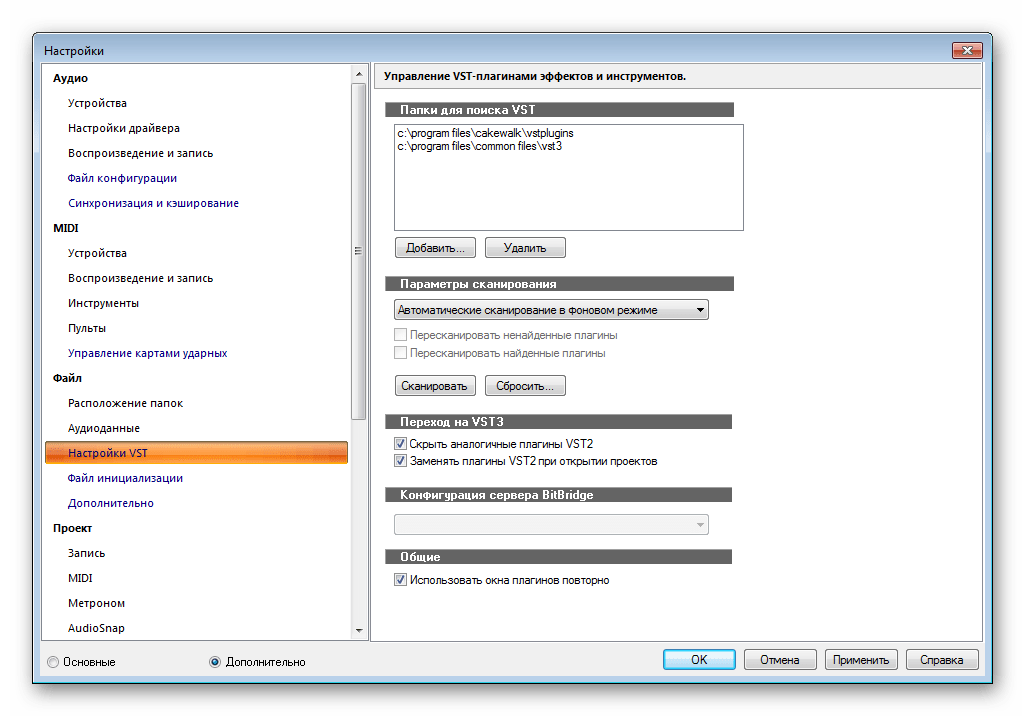
Запись аудио
Вы можете записать звук с микрофона или другого устройства, которое подключено к компьютеру. Для этого нужно только обозначить, что запись будет идти с него. Выбираете устройство для входа, на дорожке нажимаете «Подготовку к записи» и активируете запись на панели управления.
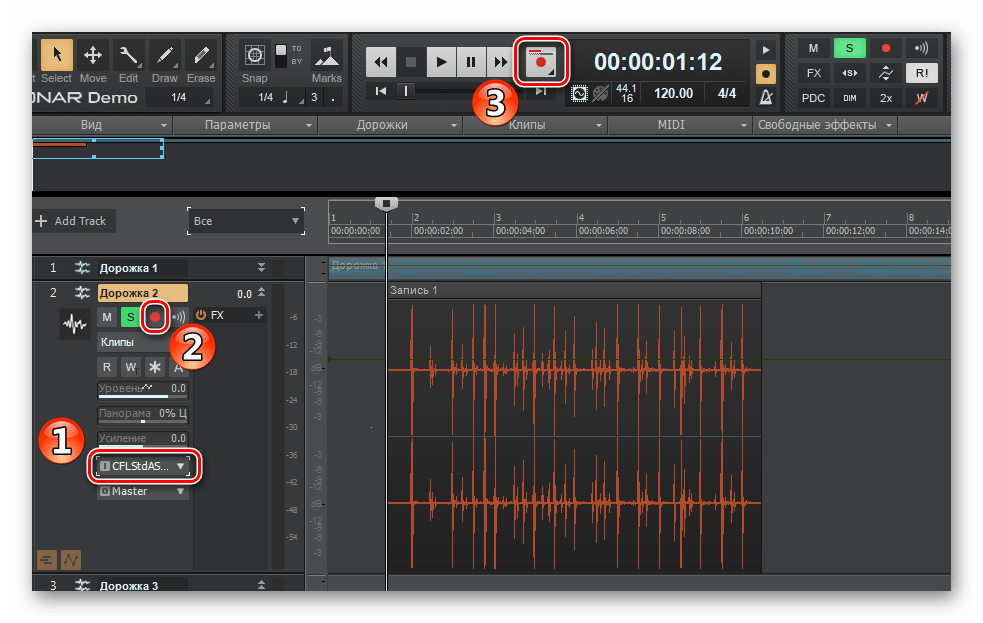
Достоинства
- Простой и понятный русифицированный интерфейс;
- Наличие свободного перемещения окон управления;
- Бесплатное обновление до самой свежей версии;
- Наличие неограниченной по времени демо-версии;
- Частые нововведения.
Недостатки
- Распространяется по подписке, с ежемесячной ($50) или годовой ($500) оплатой;
- Нагромождения элементов сбивают новых пользователей.
Как видите, достоинств больше, чем недостатков. Sonar Platinum – DAW, которая подойдет как для профессионалов, так и любителей в сфере создания музыки. Ее можно установить как на студии, так и дома. Но выбор всегда остается только за вами. Скачивайте пробную версию, тестируйте и, возможно, эта станция чем-то зацепит вас.
Источник: lumpics.ru
Простые сценарии использования Sonarqube

На сегодняшний день это один из, или же самый известный способ автоматического анализа кода и его ревью. Популярностью он обязан тому, что этот сервис бесплатен и доступен, а так же для его установки не требуется много усилий. Интерфейс выглядит современно и понятно. Sonarqube, хоть и написан на java, не ест много ресурсов 🙂
«Тестирование программы может весьма эффективно продемонстрировать наличие ошибок, но безнадежно неадекватно для демонстрации их отсутствия.»
Эдсгер Вибе Дейкстра
Sonarqube Deploy
Самый простой и популярный способ работы с таким сервисами — найти образ на dockerhub и задеплоить с помощью docker-compose файла. Линк на его образ.
Но тут же кроется нюанс — Docker Host Requirements, так как sonarqube использует встроенный Elasticsearch и для корректной работы сервиса, необходимы указанные границы системных лимитов:
sysctl -w vm.max_map_count=524288 sysctl -w fs.file-max=131072 ulimit -n 131072 ulimit -u 8192
Мой репо в Gitlab и Github с docker-compose.yml файлами. В Makefile есть единая инструкция для этих команд.
Назначение volumes:
- sonarqube/data , файлы с данными, тут лежат индексы эластика и еще некоторые вещи, которые Sonar хотел бы держать у себя на полке
- sonarqube/logs , логи веб процессов, сервисов которые использует Sonar
- sonarqube/extensions , для собственных плагинов (которые содержат правила анализа для всех языков)
Из коробки он имеет уже достаточно плагинов для анализа, но если вы нашли что-то кастомное или сделали сами , добавить это достаточно просто — просто поместить в volume с extensions.
Более подробно об установке я рассказываю в видео — Начало работы с Sonarqube.
В видео, я показываю, как сконнектить Sonar с Gitlab, для анализа проектов оттуда. Вместе с этим можно настроить возможность авторизоваться в Sonar используя учетные записи Gitlab.
Необходимо помнить о том, что хорошей практикой завести в Gitlab учетную запись для Sonarqube, и брать токен доступа оттуда, дабы при возникновении проблем с вашей собственной записью не потерять накопленный анализ и не настраивать все заново. Но всегда необходимо будет добавлять этого пользователя в проекты, и давать права не ниже Reporter.
Простые способы анализа проектов
Проект из Gitlab
Кому удобнее визуальная подача информации — ниже видео на эту тему. Посмотреть так же можно по ссылке.
Переводя на текст, могу сказать,что все что вам необходимо это:
- Связать Gitlab и Sonarqube, с помощью Access token пользователя.
- Проверить, что есть возможность инициализировать анализ репозиториев (появляется их список после того, как вы в главном меню вы добавляйте проект:

- Выбрать репозиторий и нажать «Set Up»
- Далее выбрать свою CI/CD систему и действовать по инструкции.

- Создать в репозитории файл sonar-project.properties. С указанием ключа и параметра, мониторящего связь с Sonarqube.

- Добавить две переменные окружения: SONAR_TOKEN и SONAR_HOST_URL
- Последний шаг: включить в CI файл stage со сканом
Мануальное добавление любого проекта
Здесь все по схожему сценарию, наибольшую роль играет файл sonar-project.properties .
- Для начала, в том же месте нужно добавить проект. Только теперь нам нужна кнопка Manually

- После этого необходимо создать ProjectKey (уникальный идентификатор проекта) и DisplayName (имя для проекта , которое будет отображаться в списке). Они могут быть разные.
- Далее нужно создать токен доступа, и назвать его так как вам нужно, он так же будет отображаться в профиле вашего пользователя и удалить его можно будет только оттуда

- Следующий шаг — выбрать стэк/сценарий для анализа,и следовать инструкции. В конце для вас будут представлены данные для properties файла проекта,либо команды для ручного запуска скана.

Составляющие sonar-project.properties файла
Файл из которого Sonarqube черпает инструкции для его работы. Самое полное описание возможных конфигов для проекта в докуметации к сервису. Привожу небольшую табличку с наиболее часто встречающимися.
Конфиг
Описание
Уникальный ключ для проекта, заведенный в Sonarqube
Источник: habr.com
Cakewalk Sonar: 4 особенности, о которых стоит знать
4 особенности Cakewalk Sonar, или как я задумался о смене DAW в своей студии.

ПОДЕЛИЛОСЬ
SAMESOUND в Телеграме
Подписывайтесь на SAMESOUND в Телеграме
Мне всегда было интересно, почему многие музыканты не рассматривают Cakewalk Sonar, когда речь заходит о выборе DAW. Всем кажется, что жизнь с Pro Tools и Logic Pro станет намного краше и ярче, но давайте не забывать, что Pro Tools и Logic Pro далеко не панацея, особенно если руки растут не из того места.
Сразу оговорюсь, что в своей ежедневной практике я использую Cockos Reaper, а временами “прошу помощи” у Logic Pro 9 на Хакинтоше (не кидайтесь в меня камнями). Долгое время я был уверен, что на PC не существует “эксклюзивной” DAW, чьи возможности были бы ничуть не хуже, чем у тех же “старожилов” в лице Logic, Cubase или Pro Tools. Так продолжалось до тех пор, пока на Ask.Audio не появилась заметка о 4 функциях Cakewalk Sonar, делающих эту рабочую станцию крайне интересным и эффективным инструментом в студийной работе.
В общем, давайте смотреть, какие функциональные особенности выделяют Cakewalk Sonar на фоне других цифровых рабочих станций, существующих на PC. Эта заметка – адаптированный перевод, дополненный моими наблюдениями за недолгое время использования Sonar.
1. Множество Pro Channel модулей
- 1. Множество Pro Channel модулей
- 2. Отдельный движок для Drum Replacement
- 3. Простая работа с вокалом с функцией VocalSync
- 4. Полностью настраиваемый интерфейс для разных задач
- 5. Что еще хорошего в Cakewalk Sonar?
Источник: samesound.ru
Sonar 7
После открытия программы появится окно с транспортной панелью. Давайте рассмотрим её функции:
![]()
В центре панели находятся кнопки:
1. Перейти к началу проекта.
3. Начать воспроизведение.
4. Перейти к концу проекта
Далее следует панель для работы с лупом:
Первая кнопка вкл-выкл циклический режим воспроизведения композиции.
Вторая кнопка позволяет задать луп.
Далее отображаются точки начала и конца лупа. Луп в секвенсоре задаётся с помощью двух локаторов жёлтого цвета.
Первая кнопка: вкл-выкл метроном во время воспроизведения.
Вторая кнопка: вкл-выкл метроном во время записи.
Далее находится окно в котором отображается темп композиции (кликните по нему чтобы изменить).
Ещё правее находится панель, в которой отображается нагрузка на процессор и свободное место на жёстком диске.
Слева находится панель для работы с маркерами (для работы с маркерами выберите в меню view — Toolbars — Markers ).
В появившейся панели первые две кнопки предназначены для перемещения между маркерами, третья — для добавления нового маркера. Четвёртая — для просмотра маркеров.
Создадим новый проект: file — new, в появившемся окне задав название будущей композиции. Если Вы новичёк — не стоит пугаться обилия кнопок, в процессе чтения статьи Вы увидите то что программа не такая уж и трудная, как это может показаться во время первого открытия проекта!
Давайте рассмотрим панель секвенсора:

1. 1- добавить новую дорожку. 2. — инструмент выделения. 3,4.-работа с автоматизацией.
2. — изменения режима отображения дорожек и секвенсора.
3. — Ножницы,заглушение канала, лупа, отображение различных окон.
Далее расположены инструменты, рассмотренные в рамках инструментов «Piano Roll» а также инструменты (не) отображения различных окон секвенсора.
Piano Roll
![]()
1. 1-Выделение объектов. 2-Карандаш. 3-резинка. 4- изменение параметров нот (сила удара).
5-воспроизведение ноты.
2. 1- Лупа. 2-выделение параметров нот.
3. Изменение длительности нот.
4. 1. Создаёт трио выбранной длительности. 2-притягивает ноты к сетке секвенсора (квантование). 3-перемещение между дорожками.
5. Открыть-скрыть окна с параметрами нот (громкость воспроизведения и.т.п.).
6. Изменение параметров отображения (сетка секвенсора, лупа).
Пиано ролл предназначен для записи и редактирования миди данных.
Step Sequencer

A — Длинна паттерна. B — изменит размер паттерна к введённому числу четвертей. C — воспроизвести (+ индикатор положения бегунка). D -монофонический-полифонический режим (в монофоническом воспроизводится только одна нота). E -задание продолжительности звучания ноты. F -эффект свинг.
G -портаменто (плавный переход между нотами). H -название ноты. I -добавить-удалить дорожку. J -выбор изменяемого значения (К) K — открыть окно задания изменения параметра значения параметра. L — номер ноты. M — Режим паузы и солирования. N,O -сила удара. P — ноты нет.
Q -есть нота. R -текущее положение. S -значение параметра. T -секция «Toolbar». U -текущая позиция. V -Notes pane.
W -Controllers pane.
Это встроенный пошаговый секвенсор. Он очень удобен для забивания партий ударных. Чтобы создать новый паттерн: создайте миди дорожку, и пока она будет в активном состоянии просто перейдите в пошаговый секвенсор!
Запись
Запись миди:
Зайдите в меню views-Toolbars-Metronome
![]()
Кликните по окну со значением 0 и измените его на 2 (с помощью клавиши +).
Первая и пятая кнопки должны быть нажатыми, четвёртая — нет.
Далее откройте Options-MIDI Devices и выберите из списка inputs Вашу миди-клавиатуру.
Для записи новой партии нажмите на кнопку R (расположена на панели миди дорожки в секвенсоре) и активируйте кнопку записи на транспортной панели.
Запись аудио:
Чтобы изменить параметры записи и работы с аудио выберите пункт меню: Options-Audio.
Чтобы добавить новую аудио-дорожку в проект, кликните по пустой области под списком уже существующих дорожек:

и выберите «Insert Audio Track».
Теперь кликните по второй кнопке в панели появившегося окна, чтобы развернуть параметры дорожки:

M -заглушить дорожку. S — заглушить все дорожки кроме этой. R — запись.
)))— слышать ли входящий сигнал с микрофона. RD — производится ли чтение автоматизации ? (чтение записи изменения параметра синтеза-обработки звука). W — активация режима записи автоматизации.
Далее отображается громкость и положение по панораме.
Input — с чего записывать. Output — куда направлять.
Чтобы импортировать аудио файл в проект : File-import-Audio
Как Вы понимаете, для записи аудио необходимо нажать на кнопку R и кнопку записи на транспортной панели.
Loop construction
После добавления или записи аудио, кликните по нему дважды, чтобы открыть окно Loop construction.

Для начала работы кликните по кнопке Enable Scratching.
Давайте рассмотрим инструменты для работы с лупами:

Первый ряд: вкл-выкл зацикливания. Далее следует поле, в котором указывается кол-во битов в клипе. Исходный темп. Подровнять под тональность(указать в окошке).
Второй ряд: резинка, изначальное положение маркеров. Далее расположены инструменты работы с линиями громкости, панорамы, высоты.

Первый ряд: Можно изменить высоту тона, кнопки старта-остановки воспроизведения, свойства клипа.
Второй ряд: Изменение параметров выделенной части (громкость, панорама, частота).
Запись автоматизации
Откройте меню Views-Toolbars — automation
1 — кликните для того чтобы записать положение всех параметров, чтобы потом, при необходимости, вернуться к ним.
2 — вкл-выкл режима записи автоматизации.
3 — вкл-выкл режима чтения автоматизации.
4 — переключить все каналы в режим отсутствия записи автоматизации.
Для записи автоматизации — перейдите в режим записи и нажмите на воспроизведение, изменяйте значения параметров и они будут записываться и впоследствии воспроизводиться (при включенном режиме чтения автоматизации).
Обработка звука
Чтобы добавить эффект на дорожку, нажмите правую кнопку мыши в окне FX трека и выберите нужный эффект.
Второй вариант обработки звука в Sonar является более сложным, и осуществляется помощью посылов (send с каждой дорожки) на подгруппы микшера (Console ).
Консоль (Микшер).

Программа обладает довольно типичным микшером.
Слева расположено меню с классификацией всех каналов, в котором можно отменить отображение тех или иных дорожек. Для вызова микшера зайдите в меню и выберите:
Вот собственно и все необходимые основы для работы в этой программе!
Источник: corpuscul.net